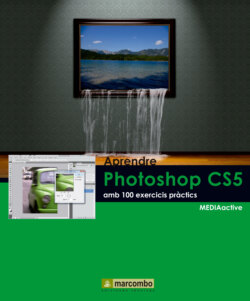Читать книгу Aprendre Photoshop CS5 amb 100 excercicis práctics - MEDIAactive - Страница 13
Оглавление| 007 | Crear, obrir i guardar arxius |
ELS DOCUMENTS NOUS DE PHOTOSHOP, també denominats llenços, mostren unes mesures i un color de fons predeterminats que poden ser personalitzats per l’usuari. Les accions que permeten crear un document nou i obrir un arxiu es duen a terme a través de les opcions del menú Archivo, des de Adobe Bridge, o bé utilitzant les conegudes dreceres de teclat. Tot arxiu creat en Photoshop ha de guardar-se per poder ser utilitzat en posteriors ocasions. Per emmagatzemar un arxiu per primera vegada es poden usar els comandaments Guardar i Guardar como, que obren un quadre de diàleg en què s’ha d’assignar un nom a l’arxiu, elegir una ubicació i, si és necessari, canviar el format.
IMPORTANT
Les imatges carregades en l’àrea de treball poden ser recuperades, una vegada tancades, des de la llista Abrir recientes del menú Archivo, sempre que el seu ús sigui relativament proper.
1 Per crear un llenç en blanc, faci clic en el menú Archivo i seleccioni l’opció Nuevo. Pot accedir al quadre de diàleg Nuevo utilitzant aquesta opció del menú Archivo prement la combinació de tecles Ctrl.+N. En el quadre Nuevo, haurà d’establir les propietats per al nou document (el seu nom, la seva grandària, la seva resolució,el mode de color i el contingut de fons, a més d’altres opcions avançades.)
2 El quadre de diàleg Nuevo mostra les opcions necessàries per especificar les dimensions del nou arxiu, la gamma de colors que desitja que tingui i, encara que es tracti d’un document en blanc, amb un fons blanc, transparent o de color. Mantingui les opcions que apareixen per defecte i premi el botó OK.
3 El llenç apareix dins una finestra amb una pestanya en què podrà visualitzar les característiques principals de l’arxiu que obrirà en ell: el nom del document, el percentatge de zoom i, entre parèntesis, el mode de color que, per defecte, és RGB. Ja que no utilitzarem de moment el nou document en blanc, premi el botó d’aspa de la pestanya de l’arxiu per tancar-lo.
4 A continuació, accedirem a una de les imatges de mostra emmagatzemades a l’ordinador. Per carregar una imatge i mostrar-la en l’àrea de treball, podem utilitzar l’opció Abrir del menú Archivo o prémer la combinació de tecles Ctrl.+O. Executi la primera acció.
5 Al quadre Abrir, localitzi i obri la carpeta Imágenes de muestra, seleccioni una imatge i premi el botó Abrir. Obri en Photoshop vàries de les imatges de mostra que té emmagatzemades en el seu equip i comprovi com es distribueïxen en fitxes (des de la versió CS4), el que converteix en molt més pràctica la navegació pels diferents documents.
6 La imatge s’obre ara en un llenç independent, preparada per ser retocada. Imagini que desitja emmagatzemar aquesta imatge amb el format propi de Photoshop. Obri el menú Archivo i elegeixi l’opció Guardar como.
7 Al quadre Guardar como hem d’establir un nom i un format per a la imatge i indicar on volem guardar-la. Obri el camp Tipo i elegeixi l’opció Photoshop PSD.
8 Localitzi i seleccioni ara la ubicació Mis imágenes i premi el botó Guardar.
9 Disposa així d’una còpia de la imatge en format PSD, que és la que es troba oberta a hores d’ara . Si realitza canvis en ella, ha d’usar l’opció Guardar o polsar la combinació Ctrl.+S periòdicament perquè aquests quedin emmagatzemats. De la mateixa manera, si executa l’ordre de tancar la imatge abans d’emmagatzemar els canvis, Photoshop llança un missatge en què demana confirmació per guardar-los. Per acabar aquest exercici, tanqui la imatge prement a l’aspa de la seva pestanya.Si té diversos documents oberts, pot tancar-los d’un en un, prement en el botó d’aspa de la seva pestanya, o bé tots alhora utilitzant l’opció Cerrar todo del menú Archivo.